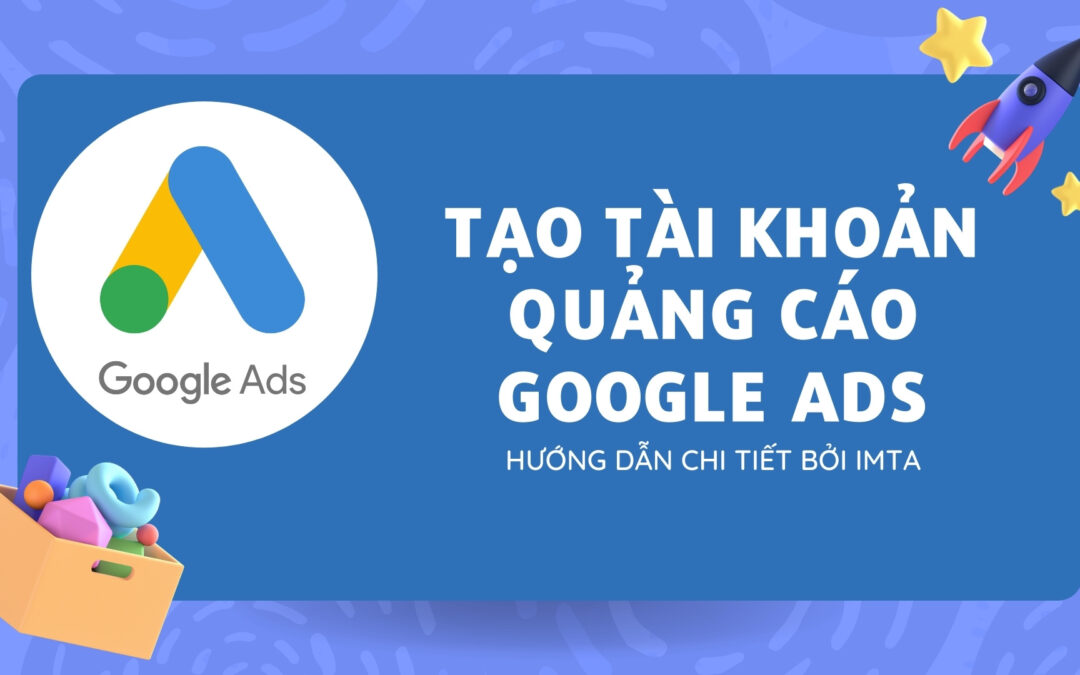Hướng dẫn cách tạo tài khoản chạy quảng cáo Google Ads cho những bạn mới bắt đầu tìm hiểu về GG Ads. TKQC là nơi để bạn nạp tiền vào để chạy QC Google, việc này tưởng như đơn giản nhưng hiện tại Google đang hướng dẫn chúng ta khá phức tạp. Thậm chí 1 số bạn tạo xong tài khoản lại mất tiền và không biết vì sao như vậy.
Sau đây IMTA sẽ hướng dẫn bạn tạo tài khoản Google Ads 1 cách nhanh chóng nhất. Thường những bạn học viên đến khóa học Google Ads tại IMTA có những bạn đã tạo được rồi, nhưng tạo xong thì cách dùng sẽ gặp nhiều bỡ ngở.
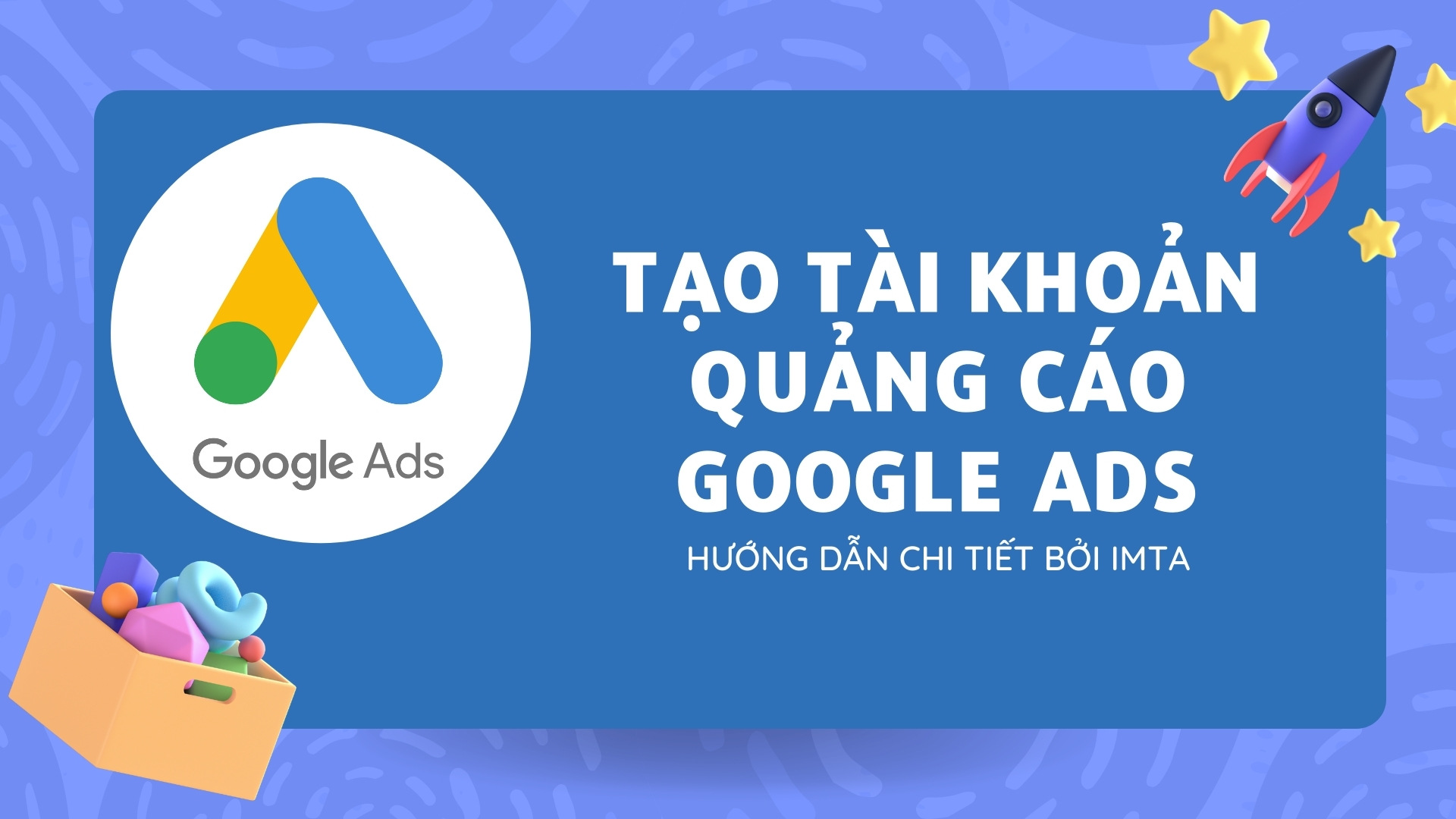
Tài khoản quảng cáo Google Ads là gì?
Tài khoản quảng cáo Google Ads là một công cụ quảng cáo mạnh mẽ giúp các cá nhân/doanh nghiệp triển khai các chiến dịch quảng cáo dịch vụ/sản phẩm trực tuyến có trả phí trên nền tảng của Google. Mục tiêu là để website của bạn xuất hiện trên kết quả tìm kiếm của Google, giúp tăng lượng truy cập vào trang web, nâng cao nhận diện thương hiệu, thu hút khách hàng tiềm năng (lead) và thúc đẩy doanh số bán hàng.
Các hình thức quảng cáo trên Google bao gồm:
- Quảng cáo trên mạng tìm kiếm Google (Google Search)
- Quảng cáo trên mạng hiển thị Google (Google Display Network – GDN)
- Quảng cáo mua sắm (Google Shopping)
- Quảng cáo trên nền tảng chia sẻ video (YouTube Ads)
- Quảng cáo ứng dụng điện thoại
- Quảng cáo trên Gmail
- Khóa học quảng cáo Google Ads - Học cơ bản đến chuyên sâu
- Khóa Học SEO Website - chuyên nghiệp
- Khóa Học Marketing Online Chạy quảng cáo đa kênh
Các loại tài khoản Google Ads (2024)
Google Ads cung cấp hai loại tài khoản chính: Tài khoản cá nhân và tài khoản người quản lý (MCC). Mỗi loại tài khoản này có đặc điểm riêng và phù hợp với từng đối tượng cụ thể.
Tài khoản Google Ads cá nhân
Tài khoản Google Ads cá nhân là loại dễ tạo và sử dụng, và quản lý các chiến dịch quảng cáo. Loại tài khoản này thích hợp cho các cửa hàng nhỏ, doanh nghiệp nhỏ và các tổ chức không triển khai nhiều chiến dịch quảng cáo cùng lúc. Tuy nhiên, tài khoản cá nhân không có đầy đủ các tính năng nâng cao như tài khoản người quản lý.
Tài khoản người quản lý Google Ads
Tài khoản người quản lý Google Ads – Google My Client Center (MCC), được thiết kế để quản lý nhiều tài khoản quảng cáo Google Ads cùng một lúc. Một số ưu điểm nổi bật của tài khoản người quản lý bao gồm:
- Khả năng liên kết nhiều tài khoản để quản lý, theo dõi lượt chuyển đổi.
- Cung cấp các báo cáo đơn giản và mạnh mẽ hơn.
- Giảm thiểu sai sót trong việc tính toán cùng một chuyển đổi nhiều lần.
- Cải thiện tốc độ tải trang web nhờ giảm thiểu số lượng thẻ HTML.
Tài khoản MCC thường dành cho những người/doanh nghiệp quản lý nhiều tài khoản Google Ads, chẳng hạn như các agency, giúp dễ dàng theo dõi và kiểm soát hàng loạt các chiến dịch quảng cáo.
Tạo tài khoản quảng cáo Google
Để tạo tài khoản quảng cáo Google bạn làm theo các bước sau.
Truy cập vào đường link trang Ads của Google: https://ads.google.com/ Bạn sẽ thấy 1 màn hình như bên dưới xuất hiện.
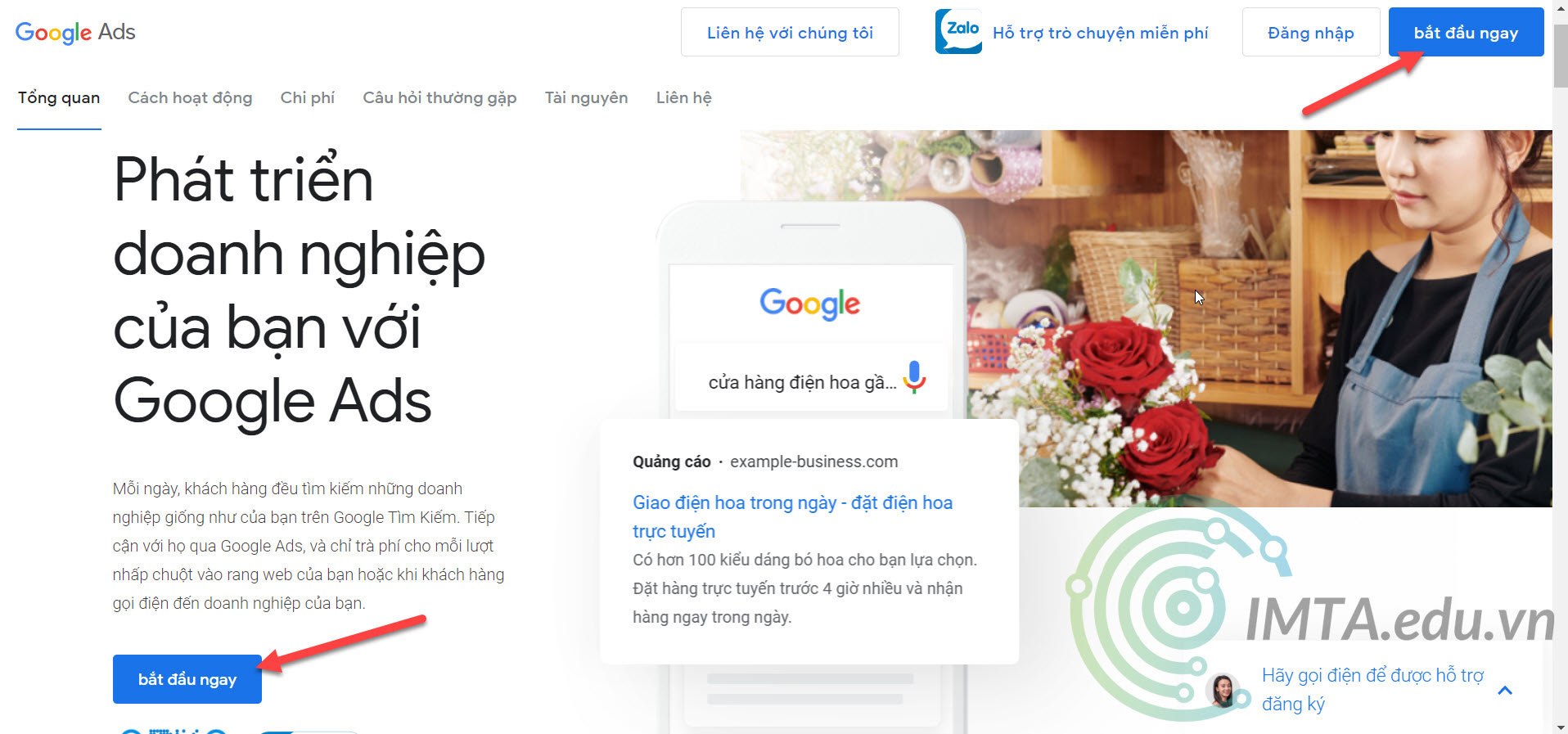
Đối với bạn chưa tạo Google Ads bao giờ
Nhấn vào nút Bắt đầu ngay. Bạn sẽ được chuyển về 1 Trang mà tại đây Google yêu cầu cũng như hướng dẫn bạn tạo 1 chiến dịch mới. Bạn hãy nhấn Next để đi tiếp
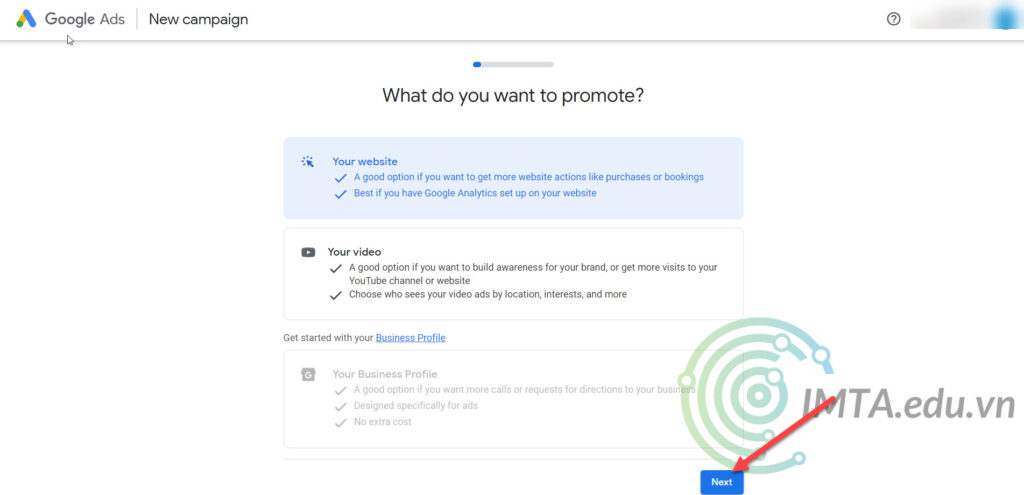
Tiếp theo đặt tên cho Business Name

Điền tên website
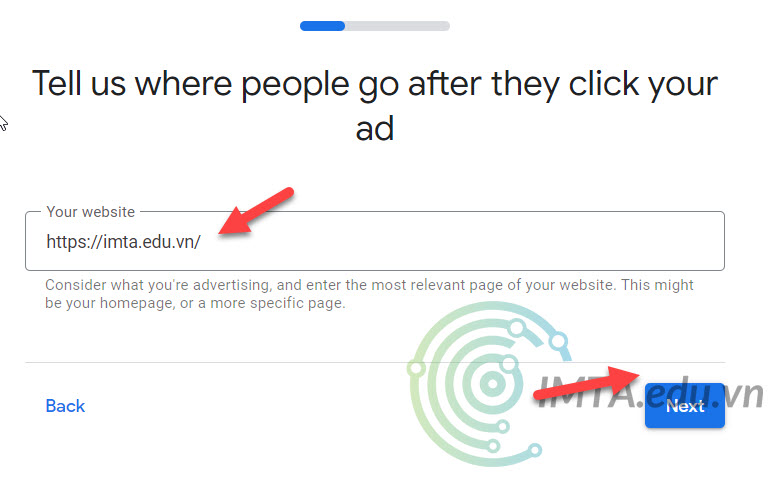
Các bước tiếp theo bạn cứ nhấn NEXT nhé. Nếu chưa điền thì điền đầy đủ thông tin. Đến khi bạn thấy bước điền Bill thông tin thanh toán như hình dưới thì bạn đến bước 3.
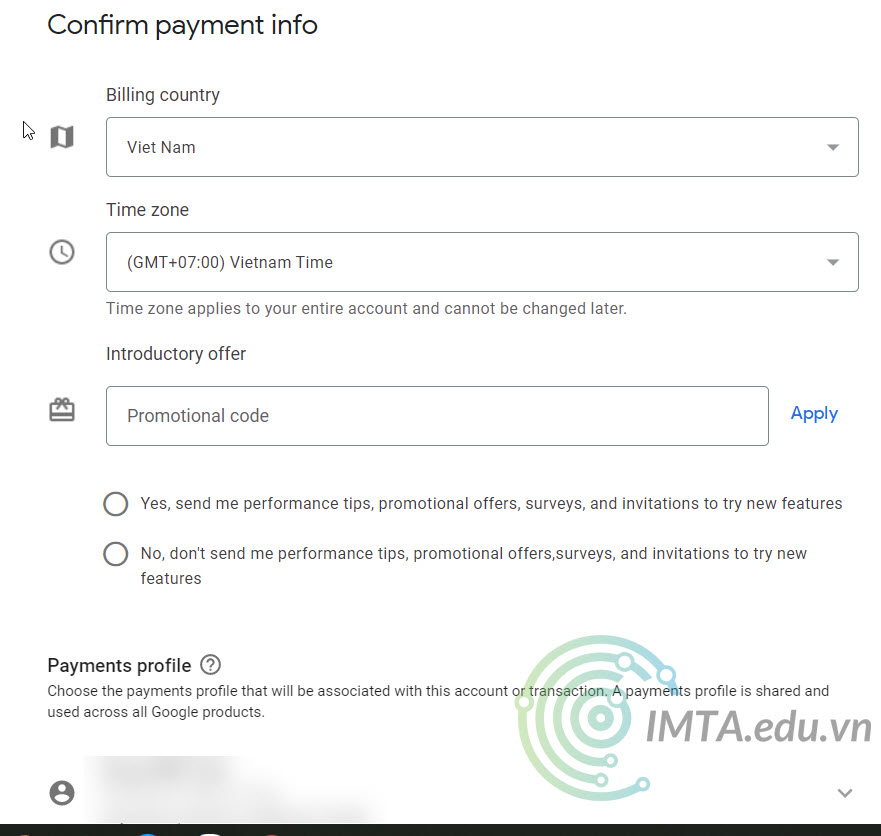
Với những bạn đã từng có tài khoản Google Ads
Nhấn vào nút Bắt đầu ngay. Lúc này màn hình các tài khoản sẽ xuất hiện nếu bạn trước đó đã có tài khoản. Hoặc bạn vào thẳng trang tạo tài khoản luôn. Nếu bạn nào thấy màn hình như mình thì nhấn Tài khoản Google Ads mới
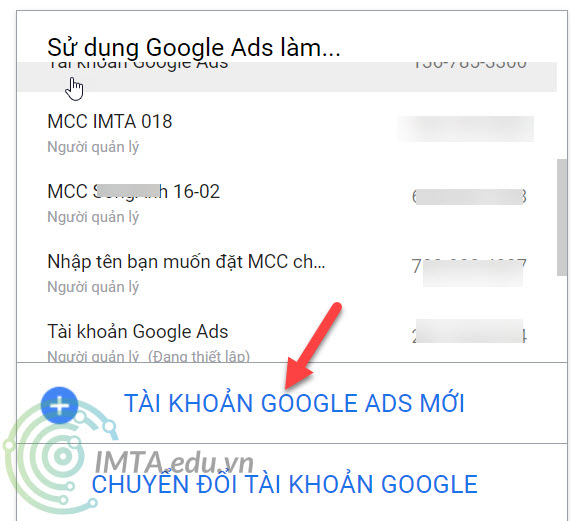
Nếu bạn nào đã từng có tài khoản rồi thì có thể vào bằng cách, nhấn vào avatar góc bên phải phía trên của mail của bạn (Gần gmail và số ID tài khoản Google Ads cũ). Sau đó bạn nhấn vào Tạo tài khoản Google Ads mới
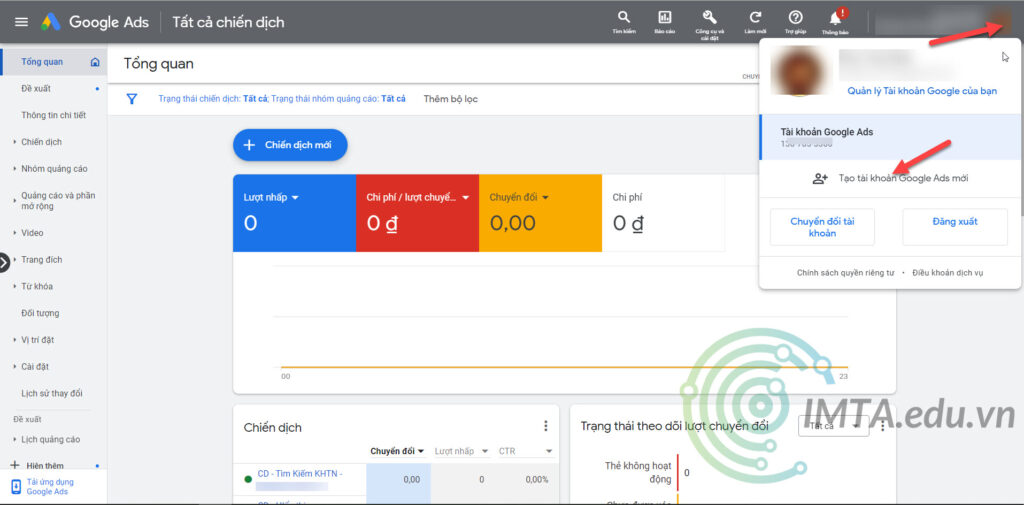
Nhập thông tin thanh toán Google Ads
Điền thông tin thanh toán. Lúc này bạn phải chuẩn bị thẻ Visa/Mastercard. Tiếp theo là tra mã Zipcode chuẩn bị sẵn nhé.
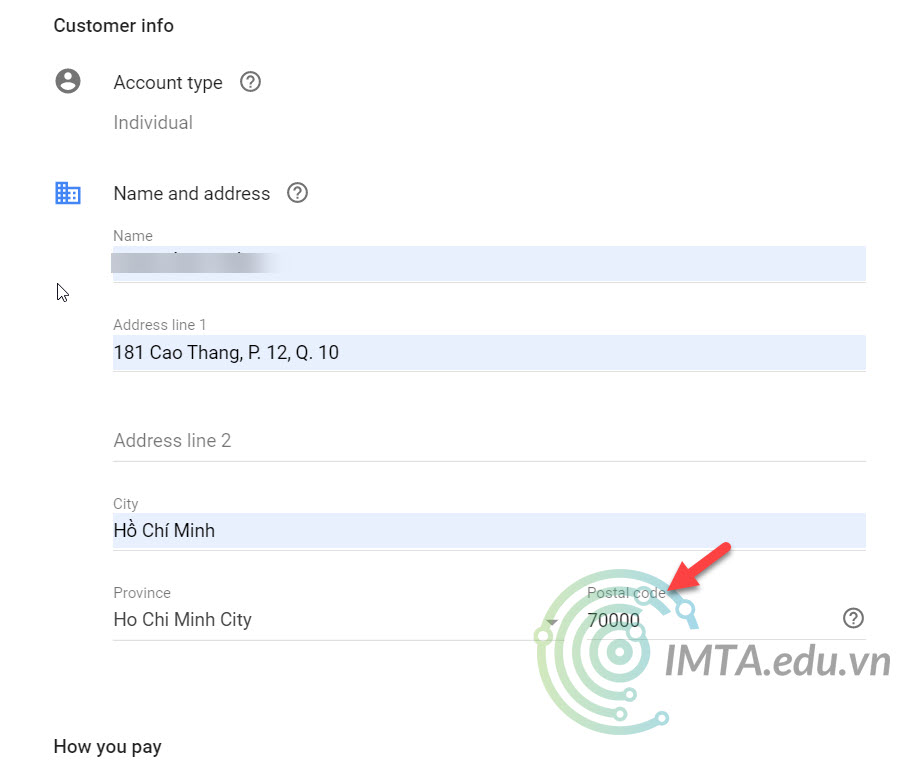
Tiếp theo là điền thông tin thẻ và thanh toán tối thiểu 160.000đ
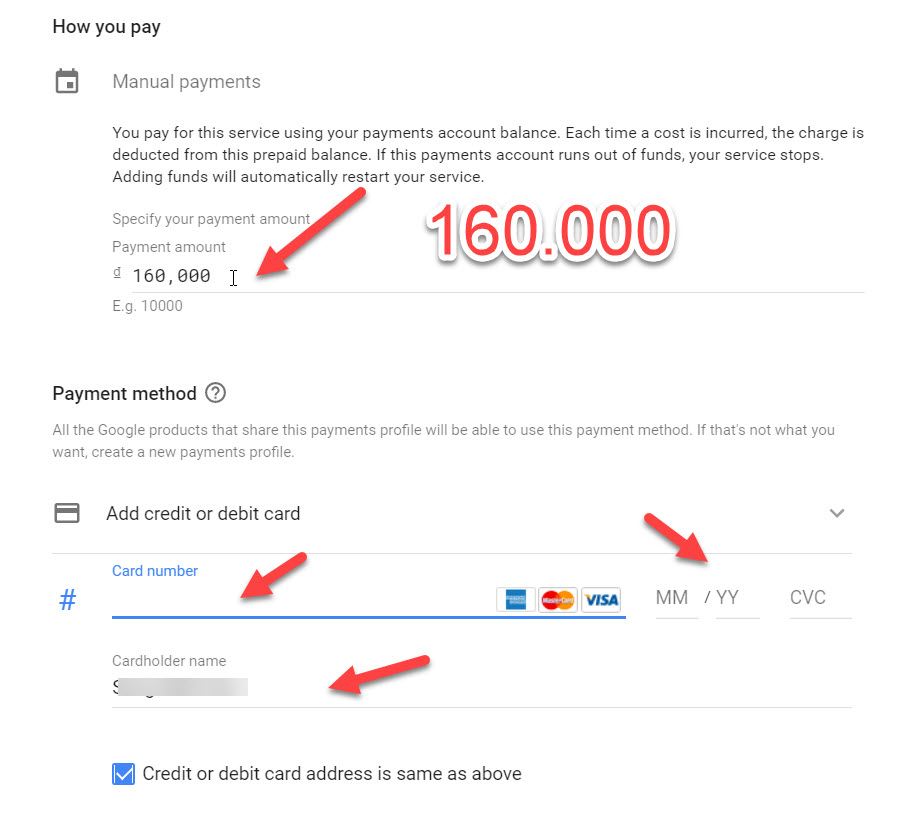
Sau đó bạn nhấn vào đồng ý với các điều khoản. Và nhấn Submit thì lúc này tài khoản quảng cáo Google Ads sẽ được tạo thành công.
Đồng thời Google cũng trừ của bạn 160.000đ. Có thẻ trừ thêm 20.000 sau đó trả lại cho bạn 20000đ.
Các cấp độ truy cập trong phần quyền truy cập tài khoản Google Ads
Hiện tại Google Ads cung cấp bốn cấp độ phân quyền truy cập cho người dùng, bao gồm:
- Truy cập quản trị
- Truy cập thông thường
- Truy cập chỉ đọc
- Chỉ truy cập Email
Dưới đây, IMTA sẽ giải thích chi tiết về từng cấp độ phân quyền truy cập dưới đây nhé.
Truy cập quản trị
Khi người dùng được cấp quyền truy cập quản trị, họ sẽ có toàn quyền điều khiển tài khoản Google Ads, bao gồm:
- Nhận Email thông báo.
- Xem, quản lý và chỉnh sửa từng chiến dịch quảng cáo và các cài đặt khác trên tài khoản.
- Cấp và thay đổi quyền truy cập của người khác.
- Hủy lời mời của các người dùng khác.
Truy cập thông thường
Người dùng có quyền truy cập thông thường sẽ có các quyền hạn chế hơn so với truy cập quản trị:
- Nhận Email thông báo.
- Xem, điều chỉnh và quản lý tất cả các chiến dịch quảng cáo và các cài đặt trên tài khoản.
- Không có quyền hủy hoặc thay đổi quyền truy cập của người khác.
Truy cập chỉ đọc
Với quyền truy cập chỉ đọc, người dùng có thể:
- Nhận Email thông báo.
- Đăng nhập vào và chỉ được xem và chạy báo cáo của các chiến dịch.
- Duyệt qua các tab công cụ, phân tích, chiến dịch và cơ hội.
Chỉ truy cập Email
Người dùng với quyền chỉ truy cập Email sẽ không thể đăng nhập vào tài khoản Google Ads. Họ chỉ có thể:
- Nhận Email thông báo và các báo cáo.
IMTA hy vọng rằng qua phần này bạn sẽ hiểu rõ hơn về các cấp độ phân quyền truy cập trong Google Ads.
Một số tùy chỉnh trong tài khoản Google Ads
Sau khi bạn đã tạo được tài khoản Google Ads thì mình giới thiệu 1 số tính năng trong tài khoản để bạn biết cách sử dụng, cùng với những công cụ thường dùng trong Google Ads.
Thanh toán Google ads
Thông thường các tài khoản Google Ads bạn tạo bây giờ là trả trước, có nghĩa là bạn phải nạp tiền vào trước khi chạy quảng cáo. Để nạp thêm tiền vào tài khoản bạn vào mục Công cụ và cài đặt > Thanh toán > Tóm tắt và nhập số tiền cần nạp, số tiền tối thiểu là 160k.
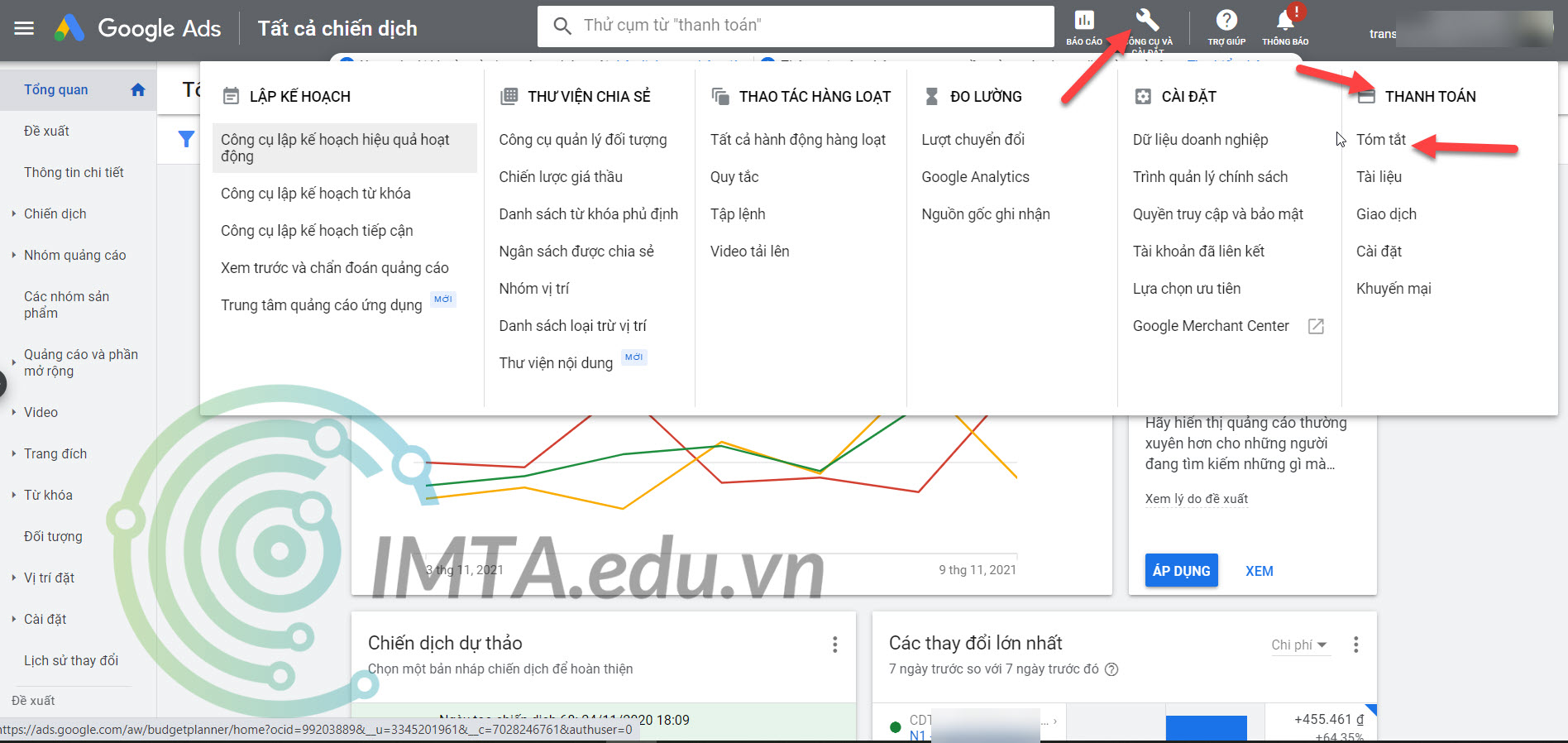
Các công cụ trong Google Ads
Google cung cấp 1 số công cụ rất hay cho bạn như công cụ lập kế hoạch từ khóa, công cụ lập kế hoạch tiếp cận. Những công cụ này rất hay và đa số các bạn làm quảng cáo Google Ads hoặc học SEO đều sử dụng Google Keyword Planner.
Một số câu hỏi thường gặp
Sau đây là một số câu hỏi thường gặp khi các bạn mới bắt đầu chạy quảng cáo Google Ads
Tài khoản không sử dụng có bị khóa không?
Tài khoản của bạn nếu tạo quá lâu mà không sử dụng sẽ bị khóa. Tuy nhiên bạn có thể tạo lại tài khoản mới 1 cách dễ dàng và nhanh chóng như hướng dẫn.
Chi phí để chạy quảng cáo Google là bao nhiêu?
Tùy vào từng ngành và tùy vào từ khóa bạn chạy mà có ngân sách khác nhau. Google cho phép bạn đặt ngân sách theo ngày tùy ý. Do đó bạn có thể đặt 1 mức ngân sách bất kỳ.
Lời kết
Bài viết này đã hướng dẫn bạn tạo tài khoản quảng cáo Google. Việc tạo tài khoản nói chung là khá đơn giản. Sau khi có TKQC rồi bước tiếp theo là bạn chạy quảng cáo và tối ưu chiến dịch cho mình.
Trong những bài viết tiếp theo IMTA sẽ hướng dẫn bạn cách tối ưu chiến dịch. Nếu bạn đang cần dịch vụ quảng cáo Google Ads hãy liên hệ ngay chúng tôi để nhận hỗ trợ cài đặt và tối ưu.
Cảm ơn bạn đã đọc bài viết!